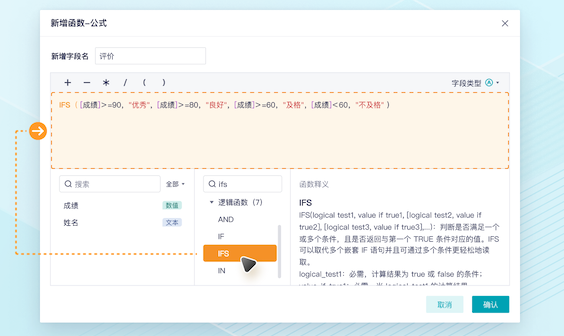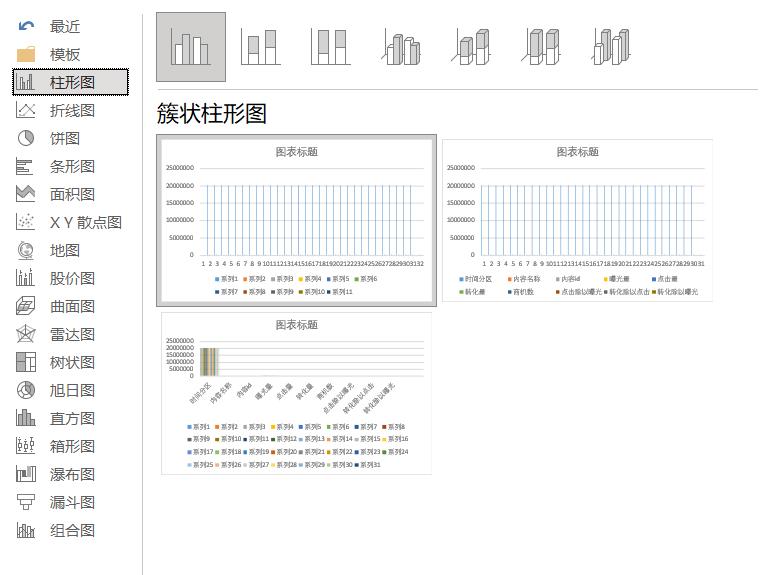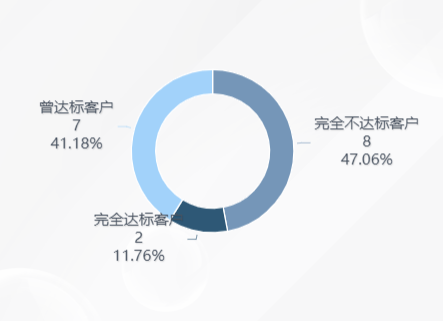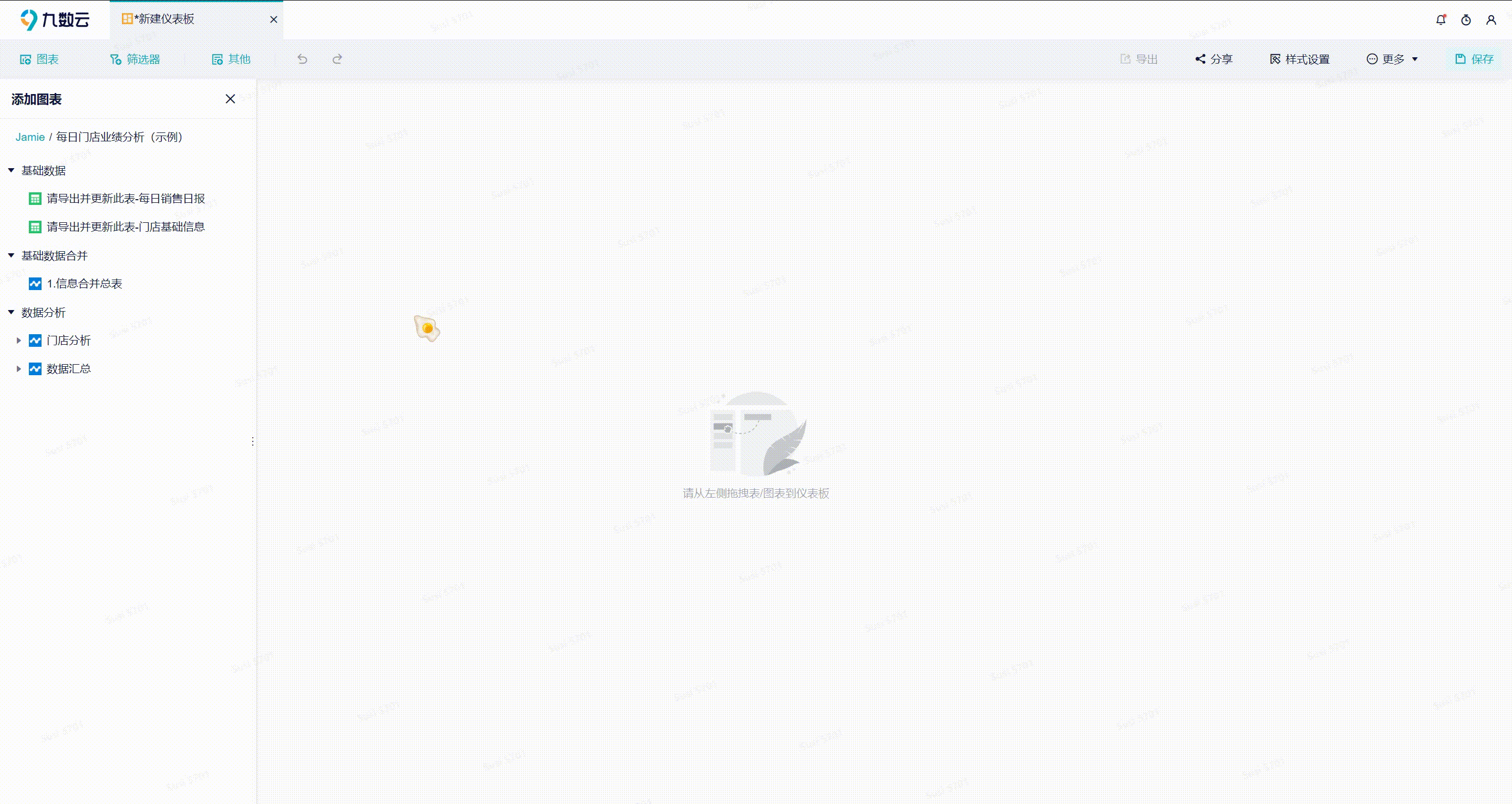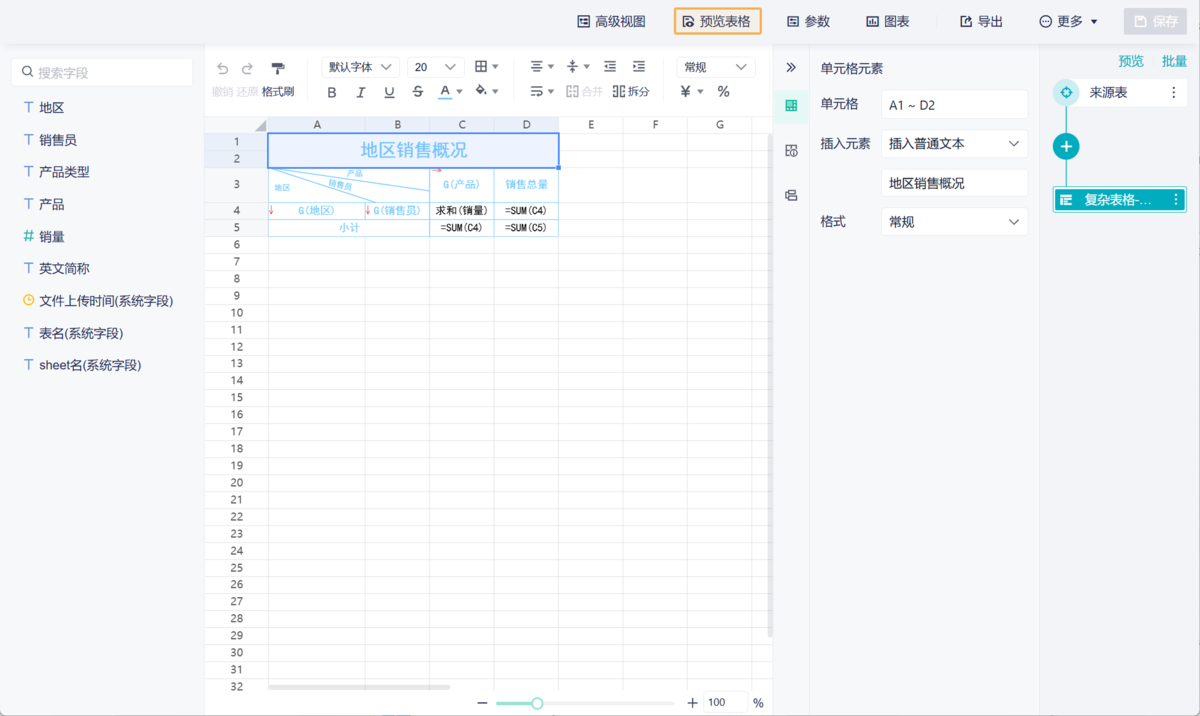用excel透视图轻松分析数据,快速上手指南 | 帆软九数云

在数据分析领域,excel透视图是一种强大的工具,它能够帮助用户快速理解和分析大量数据。通过与数据透视表协同工作,excel透视图允许用户以交互方式探索数据,发现隐藏的模式和见解。本文将提供一个快速上手指南,帮助读者轻松掌握使用excel透视图进行数据分析的技巧。
一、excel透视图
Excel透视图是Excel中的一种特殊图表类型,用于可视化和分析数据透视表中的信息。它不仅可以帮助用户理解数据,还能通过交互式操作,例如筛选、排序和分组,深入挖掘数据背后的故事。excel透视图让复杂的数据变得易于理解,从而促进更明智的决策。
二、excel透视图的数据集准备
在开始创建excel透视图之前,需要准备好数据集。理想的数据集应该具有清晰的结构,包含行和列,其中每一列代表一个变量,每一行代表一个观察值。本文以超市订购的产品详细信息为例,该数据集记录了过去几年的订单信息,包含超过15,000个条目。由于数据量较大,直接滚动Excel表格进行查看和管理比较困难,因此使用excel透视图可以更高效地进行数据分析。
三、创建excel透视图的步骤
创建excel透视图有两种主要方法:直接从数据源创建,或者从现有的数据透视表创建。下面分别介绍这两种方法。
1、从数据源创建excel透视图
要直接从数据源创建excel透视图,请按照以下步骤操作:
- 在数据集中选择一个单元格,然后按`CTRL+A`选择整个数据范围。
- 在Excel的功能区中选择“插入”选项卡。
- 在“图表”组中,单击“数据透视图”按钮。
- 在弹出的“创建数据透视图”对话框中,确认表格/范围框中已正确插入单元格范围。
- 选择excel透视图的放置位置,可以选择新工作表或现有工作表。
- 如果选择现有工作表,请单击工作表中的一个空单元格,作为excel透视图的起始位置。
- 点击“确定”按钮,生成一个未填充的excel透视图及其关联的数据透视表。
此时,您可以根据需要添加字段,创建报告和图表。
2、从数据透视表创建excel透视图
如果您已经创建了一个数据透视表,可以按照以下步骤从中创建excel透视图:
- 单击数据透视表内的任意位置,激活Excel功能区中的“数据透视表分析”选项卡。
- 转到“数据透视表分析”>“工具”>“数据透视图”。
- 在弹出的“插入图表”对话框中,选择您喜欢的图表类型。
- 单击“确定”按钮,即可生成与数据透视表关联的excel透视图。
四、更改excel透视图的图表类型
Excel提供了多种图表类型,以满足不同的数据可视化需求。您可以根据数据的性质和分析目标,轻松更改excel透视图的图表类型。只需在图表上右键单击,选择“更改图表类型”,然后在弹出的对话框中选择新的图表类型即可。
五、九数云BI:更强大的数据透视图解决方案
九数云BI作为一款高成长型企业首选的SAAS BI工具,它不仅简化了excel透视图的制作过程,还提供了更多高级功能,帮助用户更高效地分析和利用数据。与Excel相比,九数云在处理大数据量、动态交互和可视化方面具有显著优势。
-
零代码操作,快速上手
九数云BI采用零代码操作界面,用户无需编写复杂的公式或代码,即可轻松创建excel透视图。通过拖拽字段,即可完成数据透视和可视化,大大降低了数据分析的门槛。
-
海量数据处理能力
九数云BI可以轻松处理百万级别以上的数据,远超Excel的处理能力。这使得用户可以分析更全面、更细致的数据,从而发现更深层次的见解。
-
灵活的筛选与联动
九数云BI的筛选器-联动功能,可以轻松实现多维度数据的动态透视。用户可以通过简单的点击,即可在不同的维度之间切换,快速获取所需的信息。这比Excel的切片器和日程表功能更加直观和便捷。
-
丰富的可视化图表
九数云BI提供了丰富的可视化图表类型,包括表格、地图、趋势图等。用户可以根据数据的特点和分析目标,选择最合适的图表类型,更清晰地展示数据背后的故事。
-
多数据源连接
九数云BI支持通过API接入多种数据源平台,包括本地数据、网站统计、广告推广等第三方平台数据。这使得用户可以将不同来源的数据整合在一起,进行更全面、更深入的分析。
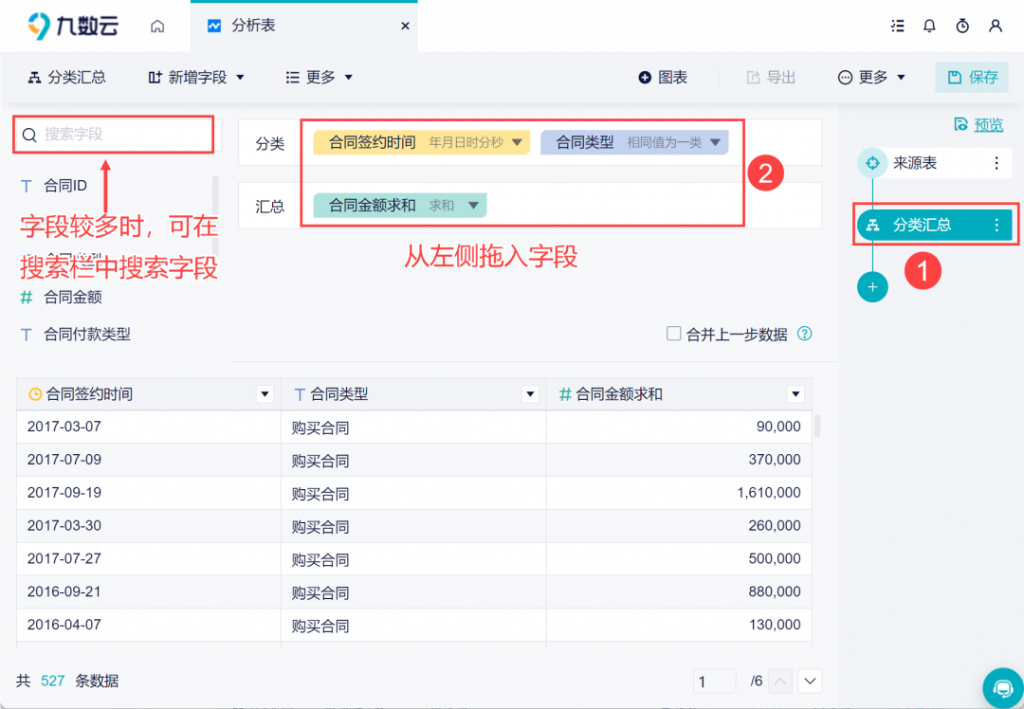
总结
本文介绍了使用excel透视图进行数据分析的基本步骤和技巧。虽然Excel提供了强大的数据透视和可视化功能,但在处理大数据量、动态交互和高级可视化方面,九数云BI等专业BI工具具有显著优势。九数云BI通过零代码操作、海量数据处理能力、灵活的筛选与联动、丰富的可视化图表以及多数据源连接等功能,帮助用户更高效地分析和利用数据,从而做出更明智的决策。如果您想了解更多关于九数云BI的信息,可以访问九数云官网(www.jiushuyun.com),免费试用体验。

热门产品推荐